Heim >Web-Frontend >PS-Tutorial >So beseitigen Sie Kantenaliasing in ps
So beseitigen Sie Kantenaliasing in ps
- 清浅Original
- 2019-03-08 16:58:29135627Durchsuche
So beseitigen Sie gezackte Kanten in PS: Öffnen Sie das Zauberstab-Werkzeug zur Bildauswahl, entsperren Sie die Ebene im Fenster, bewegen Sie die Maus in den Hintergrundbereich, klicken Sie mit der linken Maustaste darauf und drücken Sie die Entf-Taste. Klicken Sie dann mit der rechten Maustaste auf das Porträt und wählen Sie „Feder“. Stellen Sie den Randradius auf 4 ein, klicken Sie auf „OK“ und drücken Sie die Entf-Taste, damit das Kantenaliasing nicht so offensichtlich ist Da ich immer von Aliasing betroffen bin, werde ich Ihnen heute zeigen, wie Sie Kantenausfransungen beseitigen können. Ich hoffe, dass dies für alle hilfreich sein wird >[Empfohlener Kurs:
PS-Tutorial
PS-Methode zur Beseitigung von Kantenaliasing: 1. Öffnen Sie zuerst ps, klicken Sie mit der linken Maustaste auf „Datei“, klicken Sie auf „Öffnen“ und öffnen Sie dann eine Datei
2. Öffnen Sie das Materialbild, links- Klicken Sie links in der Toolbox auf das vierte Symbol „Schnellauswahl-Tool“, klicken Sie im Popup-Menü mit der linken Maustaste auf das „Zauberstab-Tool“
3. Links -Klicken Sie auf „Fenster“ und dann auf „Ebene“. Ziehen Sie das kleine Schloss auf das kleine Papierkorbsymbol unter dem Ebenenfenster. 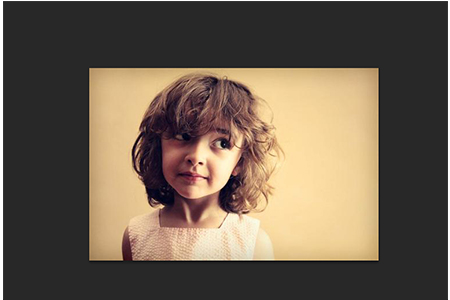
4. Bewegen Sie die Maus in den Hintergrundbereich, klicken Sie mit der linken Maustaste und drücken Sie die „Entf“-Taste. Zu diesem Zeitpunkt werden Sie feststellen, dass einige Bereiche am Rand sind Das Porträt wurde nicht gelöscht 
5. Klicken Sie mit der rechten Maustaste auf „Porträt“, klicken Sie mit der linken Maustaste auf „Feder“ im Dropdown-Menü und stellen Sie den Federradius auf 4 ein. Klicken Sie mit der linken Maustaste auf „OK“ und drücken Sie die Taste „Löschen“, damit die Kanten etwas weicher werden. 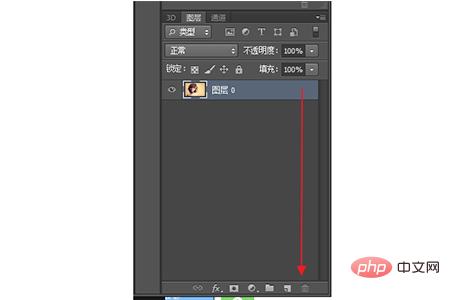
Zusammenfassung: Das Obige ist der gesamte Inhalt dieses Artikels, ich hoffe, er wird für alle hilfreich sein. 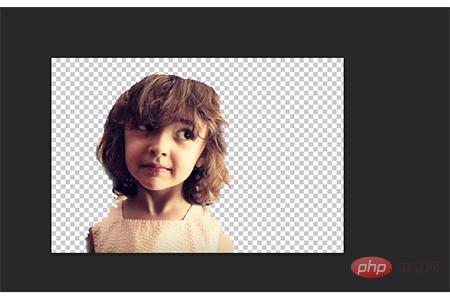
Das obige ist der detaillierte Inhalt vonSo beseitigen Sie Kantenaliasing in ps. Für weitere Informationen folgen Sie bitte anderen verwandten Artikeln auf der PHP chinesischen Website!

